Masalah dengan Mac Pro
Jika Mac Pro tidak dapat merespons atau hidup, disk tidak dapat dikeluarkan, atau
lampu status berkedip, coba lakukan langkah yang diberikan pada bagian ini.
Jika komputer tidak merespons atau penunjuk tidak bergerak
Pertama, pastikan keyboard telah tersambung, yakni dengan cara melepaskan dan
kemudian menyambungkan kembali konektornya, lalu pastikan konektor tersebut
terpasang dengan kencang. Pastikan Apple Magic Mouse telah diaktifkan dan baterai
telah terisi daya. (Lihat “Mengganti Baterai Apple Magic Mouse” pada halaman 98.)
Lalu coba batalkan pengoperasian yang sedang dijalankan komputer.
Â
Tekan tombol Command (x) dan Q secara bersamaan untuk menutup aplikasi yang
sedang dibuka.
Â
Tekan tombol Command (x) dan titik secara bersamaan. Jika jendela dialog muncul,
klik Cancel.
Â
Pilih Apple () > Force Quit, lalu pilih aplikasi yang akan ditutup. Atau tekan tombol
Esc, Option, dan Command (x) secara bersamaan untuk menutup paksa aplikasi.
Hidupkan ulang Mac Pro dengan memilih Apple () > Restart untuk memastikan
masalah telah teratasi sepenuhnya. Atau komputer juga dapat dihidupkan ulang
dengan menekan tombol daya (®) untuk sekitar 5 hingga 6 detik sampai Mac Pro
mati. Tekan kembali tombol daya (®) untuk menghidupkan Mac Pro.
Â
Jika masalah hanya terjadi saat program tertentu digunakan, hubungi produsen
program tersebut untuk mengetahui apakah program telah kompatibel dengan
komputer.
84
Bab 4
Masalah, Menemukan Solusi
Â
Jika masalah sering terjadi, mungkin Anda harus memasang ulang perangkat lunak
sistem (lihat “Memperbaiki, Mengembalikan, atau Memasang Ulang Perangkat Lunak
Mac OS X” pada halaman 86).
Jika komputer tidak dapat hidup
Â
Pastikan kabel daya tersambung ke stopkontak yang berfungsi. Konektor kabel daya
harus terpasang sepenuhnya dan kencang ke dalam soket daya komputer.
Â
Hidupkan kembali komputer sambil menekan terus tombol Command (x) dan R,
sampai komputer hidup. Saat aplikasi Mac OS X Utilities muncul, pilih pilihan untuk
memperbaiki disk, mengembalikan perangkat lunak, atau memasang ulang Mac OS
X dan aplikasi Apple dari panel Mac OS X Utilities. Untuk informasi lebih lanjut, lihat
“Memperbaiki, Mengembalikan, atau Memasang Ulang Perangkat Lunak Mac OS X”
pada halaman 86.
Â
Jika komputer tetap tidak dapat dihidupkan, coba atur ulang PRAM (Parameter
Random Access Memory). Hidupkan komputer, lalu tekan terus tombol Command
(x), Option, P, dan R hingga Anda mendengar suara pengaktifan untuk kedua kalinya.
Setelah itu, lepas tombol. PRAM dikembalikan ke nilai default dan Anda mungkin
perlu melakukan pengaturan ulang jam.
•
Jika komputer tetap tidak dapat dihidupkan setelah PRAM diatur ulang, hidupkan
kembali komputer sambil menekan terus tombol Option untuk memilih startup disk.
•
Jika langkah ini masih tidak berhasil, hidupkan ulang komputer sambil menekan
terus tombol Shift pada saat bersamaan.
Jika Anda tidak dapat mengeluarkan disk
File yang ada di dalam disk mungkin sedang dibuka. Tutup file tersebut, lalu coba lagi.
Jika langkah ini tidak berhasil, pilih Apple () > Hidupkan ulang dan tahan tombol
mouse atau Pelepas Media (C) di Apple Keyboard.
85
Bab 4
Masalah, Menemukan Solusi
Jika masih tidak berhasil:
1
Matikan komputer dan lepaskan panel samping (lihat petunjuk di halaman 88).
2
Tarik penahan drive optik dari tempat drive optik (lihat “Mengganti Drive Optik” pada
halaman 68).
3
Secara hati-hati, masukan ujung klip kertas yang berbentuk lurus ke dalam lubang kecil
di bagian depan drive optik.
4
Tekan dengan kuat hingga tempat disk terbuka, keluarkan disk, lalu tutup tempat disk
dengan mendorongnya ke dalam.
5
Letakkan penahan drive optik dan panel samping kembali di tempatnya (lihat
“Mengganti Drive Optik” pada halaman 68).
Jika lampu status berkedip dan komputer tidak dapat hidup
Â
Jika Anda baru saja memasang memori, kartu ekspansi PCI, atau komponen internal
lainnya, pastikan komponen tersebut terpasang dengan benar dan kompatibel
dengan komputer. Coba lepaskan komponen tersebut untuk mengetahui apakah
komputer dapat hidup tanpa komponen tersebut.
Â
Jika lampu status masih berkedip, perhatikan jumlah kedipan lampu untuk
menentukan jenis masalah:
•
Satu kedipan singkat diikuti dengan jeda yang lama: Tidak ada memori yang valid.
•
Tiga kedipan singkat diikuti dengan jeda yang lama: Memori gagal.